
Xbox ホリデー トラベル ガイド! 年末年始をどこで迎えようともお気に入りのゲームをプレイし続ける方法
長期休暇はゆっくりとリラックスしてくつろぎ、家族や友人と充実した時間を過ごすのに最適な時期です。しかしゲーマーなら、『Starfield』のプレイに 50 時間を費やしたり、『Halo Infinite』のバトル パスがあと少しでコンプリートできそうなときに休日がやってくるかもしれません。幸いなことに、 Xbox Game Pass と Xbox のクラウド セーブの力を使えば、外出先で 1 週間や 2 週間、完全にゲームを中断する必要はないでしょう。私は、休日も家にいることはあまりない状態でもゲームを遊び続けているので、自宅のゲーム環境ではない場所でゲームに没頭するためのヒントを、皆さんにお教えしたいと思います。
Lenovo Legion Go のような新しいハンドヘルド PC の登場
ゲームの歴史のほとんどにおいて、移植には犠牲が必要でした。とくに携帯ゲーム機へ移植される場合、オリジナルの据置家庭用ゲーム機版や PC 版を簡素化して移植したものがほとんどであり、携帯ゲーム機は自宅のテレビに戻るまでの間、何かを我慢するためのものだったとも言えます。近年の PC ゲームにおける最もエキサイティングな発展のひとつは、パワフルでポータブルなハンドヘルド PC の成長でしょう。Lenovo Legion Go、Asus ROG Ally、Ayaneo Air などの新型ハンドヘルド PC は、ゲーミング ノート PC よりも小型軽量で、Windows PC ゲームのほとんどを、バッグに忍ばせてどこでも楽しむことができるのです。さらに PC Game Pass を組み合わせれば、外出先から何百ものゲームにアクセスすることができ、自宅からすぐにその続きをプレイすることも可能となっています。

私は最近、ハンドヘルド PC のフォーム ファクターをいくつかの点で進化させた新しい Lenovo Legion Go と過ごしています。8.8 インチ、2,560 × 1,600 解像度のスクリーンは息をのむほど美しく、『ペルソナ5 タクティカ』のような視覚的に鮮やかなタイトルに没頭する喜びを感じさせつつ、メニューの細かい文字も読みやすくなっています。磁気センサージョイスティックを備えた着脱式 Legion TrueStrike コントローラー、頑丈で無段階調節可能なキックスタンドにより、Legion Go は輝きを放ちながら、なおかつプレイヤーはゆったりとくつろぎながらゲームを楽しむことができます。革新的なタッチで、右のコントローラーは付属の台座にはめ込むことができ、実質的にスクロール ホイールを備えた縦型マウスに変身します。Lenovo はこれを FPS モードと呼んでおり、シューティング ゲームで正確な照準が可能となっていますが、Windows の操作にも便利だと感じました。コントローラーを装着すると、Legion Go は右ジョイスティックの下に便利なタッチパッドも装備し、正確なポインティングとクリックができます。
外部ディスプレイを接続し、USB-C または Bluetooth でマウスとキーボードを接続すれば、先ほどまで『Starfield』をプレイしていたハンドヘルド PC でメール チェックやプレゼン作業など、PC でできることは何でもできます。旅行にも最適ですが、自宅では Legion Go や ROG Ally でくつろぐことが多くなりました。
パワフルかつポータブルなゲーミング ノート PC でプレイ
旅行中にゲームを楽しむ最適な方法のひとつは、PC ゲーム用に設計されたノートパソコンを歩くことでしょう。高性能な CPU にハイエンドのグラフィック カード、さらにはデスクトップに匹敵するメモリを搭載しています。多くのゲーミング ノートパソコンは、高解像度、高リフレッシュ レート ディスプレイ、メカニカル キーボード、印象的なスピーカーも搭載しており、外出先と同様に自宅での使用にも適しています。
しかし、混雑した空港や駅でハイエンドのノートパソコンを持ち運ぶのは、ちょっとしたパニックを引き起こす可能性があります。私は、ホンの一瞬に起こった不器用な動きのせいで、愛用のノートパソコンが床に向かって急降下してしまうことがあるのをよく知っています。ASUS の人々もこのことを理解しているようで、彼らは TUF Gaming を一連の MIL-STD-810H (米国軍用規格) テスト にかけて、落下、湿度、寒冷条件下での信頼性を保証しています。

私は、AMD Ryzen 9 プロセッサーを搭載し、NVIDIA GeForce RTX 4060 GPU を搭載した TUF Gaming A15 をここ数週間試しています。『Forza Motorsport』から 『Baldur’s Gate 3』まで、最新タイトルの数々を高グラフィック設定で楽しみ、それぞれのタイトルで60 FPS の維持を記録しています。さらに、PC Game Pass のメンバーシップがあれば、何百ものゲームにアクセスできます。旅行に出かける前に、PC の Xbox アプリで「オフライン許可」を選択しておけば、機内モードでもほとんどのシングルプレイヤー ゲームをプレイし続けることができるでしょう。
また、Xbox Game Pass はクラウド経由で Xbox のセーブ データを同期するため、デバイス間を行き来してもゲーム内の進行をシームレスに再開できます。接続された Xbox コントローラーとノイズ キャンセリング ヘッドフォンがあって、あとは椅子さえあればどこでも、没入感のある自分だけの時間を過ごすことができるはずです。
言うまでもなく、これらのノートパソコンは基本的な事務処理から集中的なビデオ編集まで、どんな仕事でもこなすことができます。この年末年始は、長時間のフライトを含めて 2 週間近く外出する予定で、ASUS の TUF Gaming ノートパソコンも一緒に連れていくつもりです。まだ落としたことはありませんが、これで心配事がひとつ減りました。
Xbox Cloud Gaming (Beta) 経由でプレイ
スーツケースがいっぱいだったり、予算が思うように組めなかったり……と、このホリデー シーズンに新しいデバイスを買えない理由はたくさんあるでしょう。だからといって、出先が多い年末年始にゲームプレイを諦める必要はありません。安定したインターネット接続があって、Xbox Game Pass Ultimate メンバーなら、クラウド経由で携帯電話やタブレット、そしてブラウザが動作するほぼすべての PC でゲームをストリーミングしてプレイすることができます。Xbox アプリを起動するか、xbox.com/play にアクセスして、『Forza Motorsport』や『龍が如く 7 外伝』などの新作をプレイしましょう。
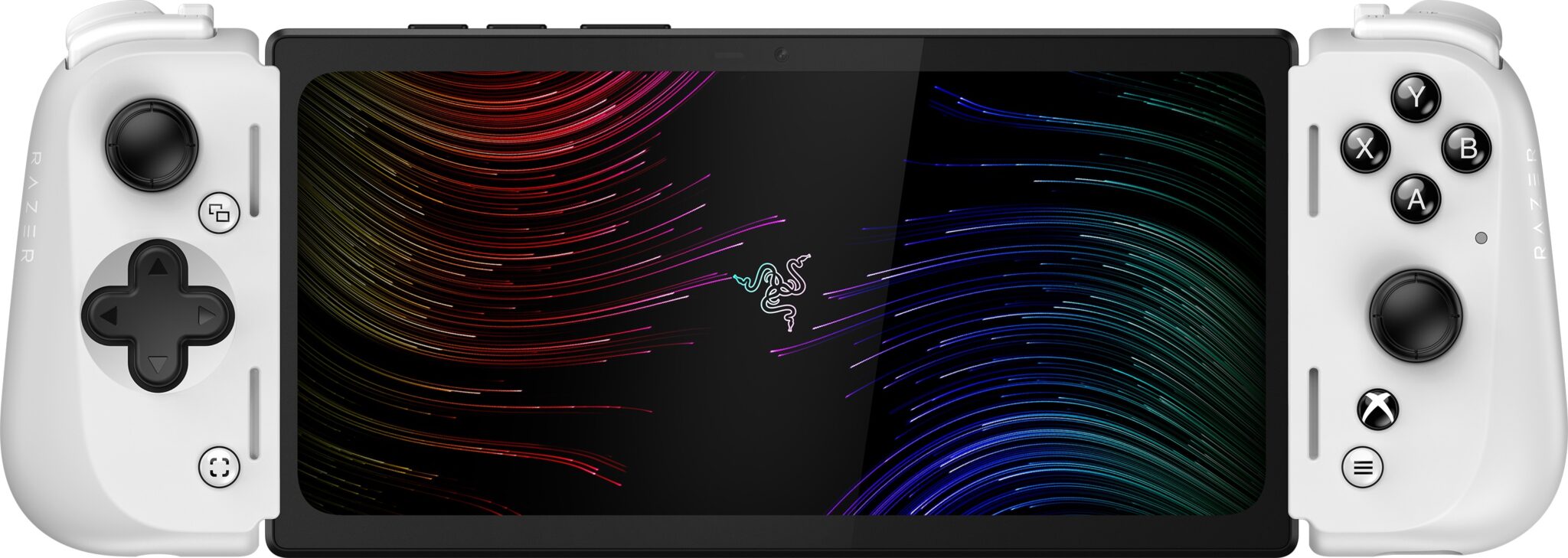
Xbox Cloud Gaming (Beta) では多くのタイトルがスクリーン タッチ操作に対応していますが、より正確な操作を求めるなら、いくつかの選択肢があります。Xbox ワイヤレス コントローラーや Xbox Elite ワイヤレス コントローラー、DualShock 4 コントローラー、またはこのリストのどれかを Bluetooth で接続すれば、ブラウザを搭載したあらゆるコンピューターやタブレットが、外出先で Xbox となるのです。 Backbone や Razer Kishi のようなモバイル コントローラー アクセサリーを使えば、Android や iPhone をポータブル Xbox に変身させることもできます。さらに手ごろなところでは、すでに持っているコントローラーに携帯電話を取り付けるためのクリップ (このようなもの) を作っている会社もあります。
ハッピー ホリデー ゲーミング!
ゲームはテレビにつながないと遊べない……という時代は、明らかに過去のものとなりました。予算や荷物のスペースに関係なく、これらのヒントがゲームと旅行を同時に楽しむのに役立つことを願っています。それでは、よいゲーム ライフを!
※この記事は米国時間 12 月 11 日 に公開された“Xbox Holiday Travel Guide: How to Keep Playing Your Favorite Games, No Matter Where You Celebrate”を基にしています。
